若要对驾驶舱进行建模,将从在驾驶舱区域对机身进行定形,然后在该区域中挤出多边形开始。这是建模驾驶舱盖的基础,驾驶舱盖将成为一个单独的对象。
设置课程:
- 继续使用上一课程中的场景或
 打开
\modeling\p47\p47_no_cockpit.max
。
打开
\modeling\p47\p47_no_cockpit.max
。 - 如果打开该文件,
 请选择 P-47。在功能区
请选择 P-47。在功能区 “多边形建模”面板上,单击“修改模式”。
“多边形建模”面板上,单击“修改模式”。
塌陷堆栈:
- 右键单击 P-47,然后从四元菜单的“工具”(右下方)象限中,选择“转换为”
 “转换为可编辑多边形”。
“转换为可编辑多边形”。
既然您已创建了水平稳定器和机翼,那么“对称”修改器就完成了它的工作,因此您可以再次将飞机模型重新塌陷到统一对象中。
设置驾驶舱的轮廓:
- 在功能区
 “多边形建模”面板上,激活
“多边形建模”面板上,激活  (顶点)。
(顶点)。 - 如果 X 射线显示处于禁用状态,请按 Alt+X 再次将其启用。
- 在“前”视口中,区域选择位于选定驾驶舱前端的顶部顶点正后方的顶部顶点,然后
 移动它们以匹配蓝图图像中的驾驶舱轮廓。
移动它们以匹配蓝图图像中的驾驶舱轮廓。 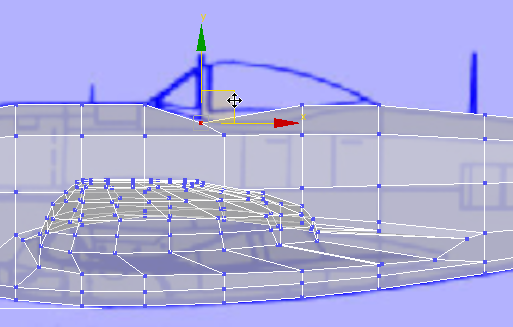 注: 现在模型处于塌陷状态,在使用区域选择选定顶部行时,您将选定三行顶点:机身的两侧和中间。
注: 现在模型处于塌陷状态,在使用区域选择选定顶部行时,您将选定三行顶点:机身的两侧和中间。 - 区域选择侧边上的顶点正下方的顶点,然后向前
 移动它们,使网格更规则些。
移动它们,使网格更规则些。 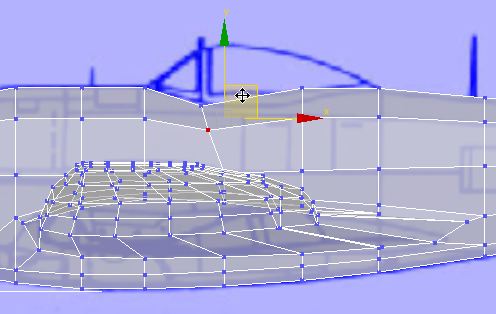
- 区域选择步骤 2 中所移动的顶部顶点后面的顶部顶点,然后
 移动这些顶点以便也匹配蓝图轮廓。
移动这些顶点以便也匹配蓝图轮廓。 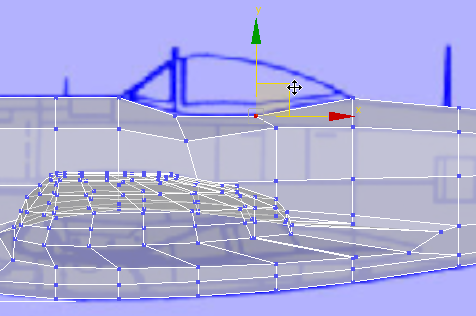
- 区域选择位于侧边上的顶点正下方的顶点,然后向前
 移动这些顶点以调整网格,就像对更前面的边执行的操作一样。
移动这些顶点以调整网格,就像对更前面的边执行的操作一样。 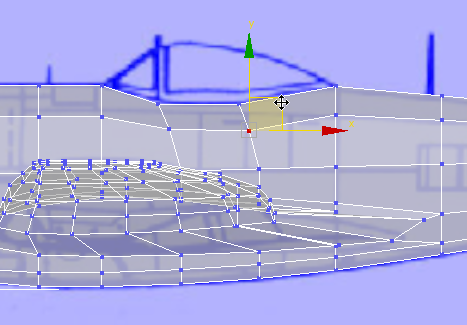
- 在“顶”视口中,
 平移并
平移并  放大,以便清晰地显示驾驶舱区域。
放大,以便清晰地显示驾驶舱区域。 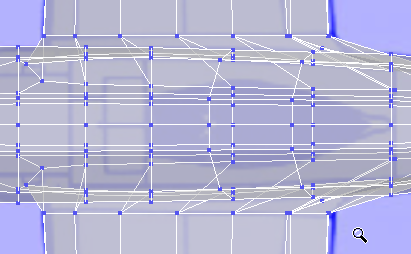
- 在“前”视口中,区域选择驾驶舱前边上的顶点行,然后在“顶”视口中沿 Y 轴
 放大这些顶点,以便匹配蓝图图像中的驾驶舱的形状(深蓝色区域)。
放大这些顶点,以便匹配蓝图图像中的驾驶舱的形状(深蓝色区域)。 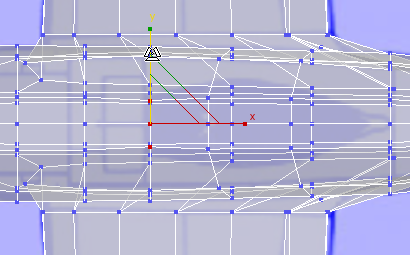
- 对于勾画出驾驶舱区域的其他三行重复上述步骤。在“前”视口中区域选择顶点,然后在“顶”端口中观察对其进行缩放的方式。
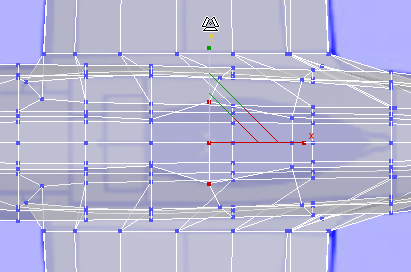
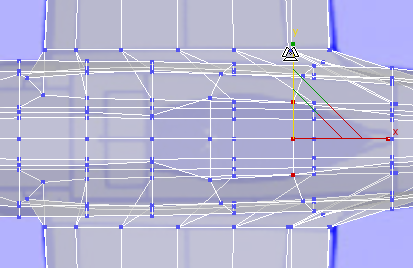
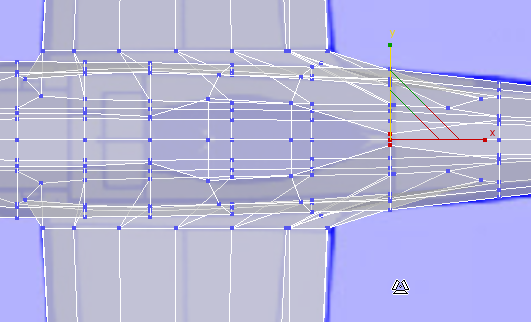
挤出驾驶舱盖:
- 在功能区
 “多边形建模”面板上,激活
“多边形建模”面板上,激活  (多边形)。
(多边形)。 - 在
 “修改”面板
“修改”面板  “选择”卷展栏上,启用“忽略背面”。
“选择”卷展栏上,启用“忽略背面”。 - 在“顶”视口中,单击
 后,按住 Ctrl 键并单击以选择构成驾驶舱区域的多边形。
后,按住 Ctrl 键并单击以选择构成驾驶舱区域的多边形。 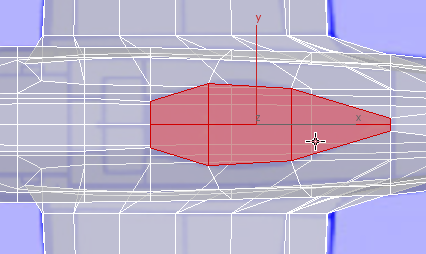
- 在功能区
 “多边形”面板上,单击
“多边形”面板上,单击  (挤出)。在“透视”视口中,挤出多边形:在“前”视口中观察您的工作,以便挤出大约蓝图图像中驾驶舱盖的高度。
(挤出)。在“透视”视口中,挤出多边形:在“前”视口中观察您的工作,以便挤出大约蓝图图像中驾驶舱盖的高度。 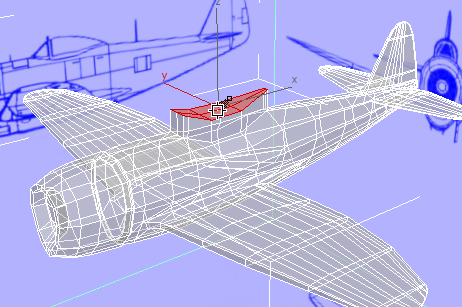
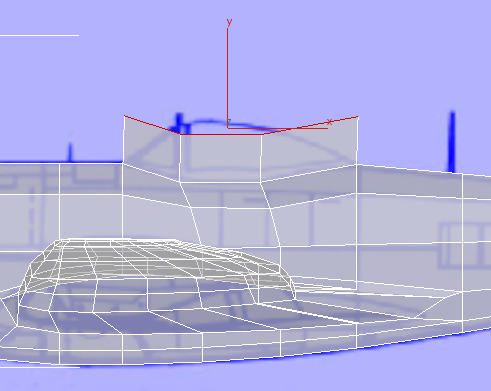
前视图
- 在功能区
 “对齐”面板上,单击
“对齐”面板上,单击  (对齐 Y)。
(对齐 Y)。 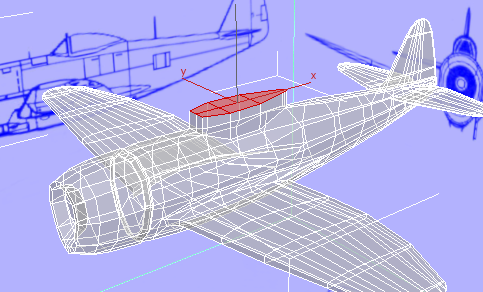
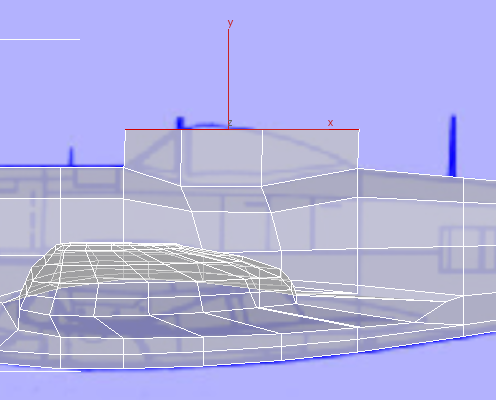
前视图
如果需要,
 移动多边形,使在“前”视口中的高度与蓝图图像中的驾驶舱盖的高度相同。
移动多边形,使在“前”视口中的高度与蓝图图像中的驾驶舱盖的高度相同。 - 在
 “修改”面板
“修改”面板  “选择”卷展栏上,禁用“忽略背面”。
“选择”卷展栏上,禁用“忽略背面”。